AviUtlでMP4出力可能になる「かんたんMP4出力」プラグインを紹介します。
「かんたんMP4出力」とは?
AviUtlは、デフォルトでは「AVI」形式でしか動画を出力できませんが
「かんたんMP4出力」を導入する事で、MP4の動画を簡単に出力できるようになります。
導入方法
以下、導入方法です。
- こちらのページより「かんたんMP4出力」をダウンロードする
- ダウンロードしてきたファイルを展開し、中に入っている「easymp4.auo」というファイルを、AviUtlの「Plugins」フォルダの中に移動する(もしくは「exedit.auf」と同じ階層に入れる)
最終的には以下のどちらのフォルダ構成になります。
フォルダ構成AviUtl └
Plugins └
easymp4.auo ←ここ
フォルダ構成AviUtl ├
exedit.auf └
easymp4.auo ←ここ
使い方
以下の手順で、動画ファイルを出力できます。
- 「ファイル」→「プラグイン出力」→「かんたんMP4出力」を開き、「ビデオ圧縮」をクリックする
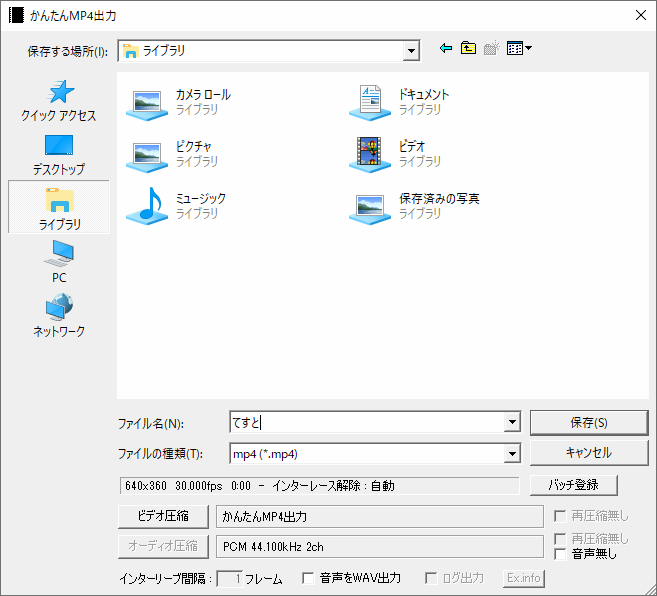
- 好きなように設定する
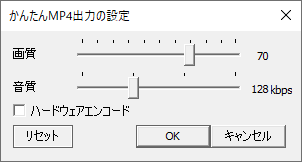
- 画質:
→数値を上げると画質があがる - 音質:
→数値を上げると音質があがる - ハードウェアエンコード:
→チェックをつけるとGPUでエンコードする。ひと言でいうと「グラフィックボードとかの力を借りて高速&省エネで動画出力しよう!」みたいなことができる設定です。
(パソコンについているGPUがハードウェアエンコードに対応していない場合は 出力に失敗します) - リセット:
→設定を初期状態に戻す
- 画質:
- 「ファイル名」を入力して「保存」をクリックする
「x264guiEx」と「かんたんMP4出力」
同じく、MP4出力を可能とする「x264guiEx」もありますが
今の時代なら「かんたんMP4出力」で十分だと思います。
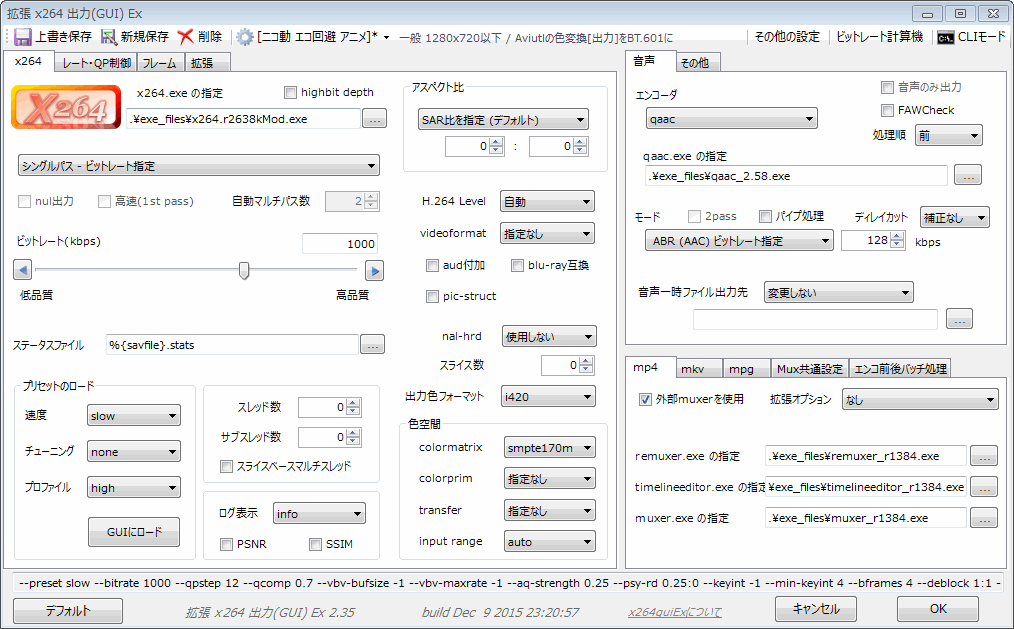
詳しくは以下のページをごらんください。
このページの情報は以上です。

コメント
「かんたんMP4出力」を導入しましたが、「ファイル」から「プラグイン出力」という所をクリックすることができません。そもそもデフォルトの時点から「AVI出力」も出来ない状態なのですが、どなたか分かる方いらっしゃいますか?「easymp4.auo」ファイルは、AviUtlの「Plugins」フォルダの中に移動してます。(「exedit.auf」と同じ階層にも入れてみましたがだめでした。)
おそらく、プロジェクトを作成していないからではないでしょうか。
タイムライン上で右クリック→新規プロジェクトの作成を行ったあと、試してみてください。
試しても無理でした